Самым важным элементом в программе покерной статистики после того как установка Poker Tracker 3 завершена, авто импорт задан, является настройка HUD. Хад — это та табличка, которая во время сессии будет находиться возле каждого оппонента, и информировать вас о стиле игры противника. Очень полезная опция для успешной покерной карьеры!
Выглядит статистика Покер Трекер за столом следующим образом:
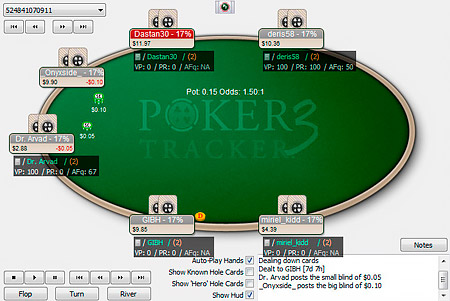
Несомненно, информативность панели ХАД может включать и больше одной строчки (о том, как добавить больше элементов в панель, мы расскажем в этой статье).
Развернутый вид hud Poker Tracker 3, со всеми необходимыми показателями смотрится очень впечатляюще:
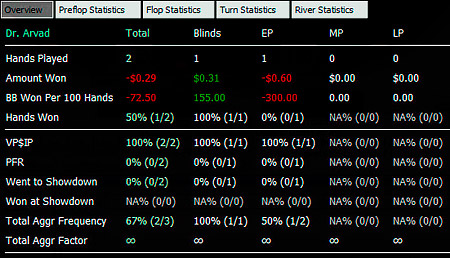
Открывается это окно при нажатии на мини-панель ХАД за столом покерного клиента.
Итак, как же в Poker Tracker3 настроить HUD?
Открываем программу и переходим во вкладку «Configure». Далее выбираем «Configure HUD» и нашему взору программа Poker Tracker открывает главную «приборную панель », где сосредоточено управление статистикой.
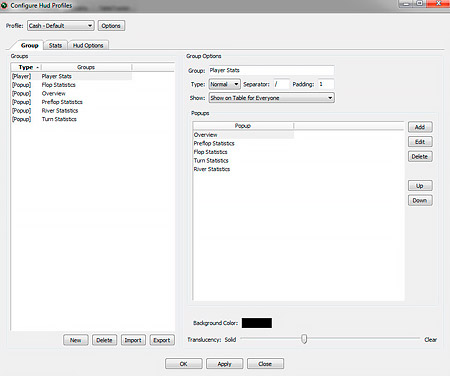
В правом верхнем углу окна, в разделе «Groups» расположено несколько наименований. Player Stats – это та самая статистика, которая собирается и выводится на игрока, а Popup – это окна, которые открываются при нажатии на панель ХАД за столом. Ниже расположены кнопки управления этим разделом. Вы можете удалить, импортировать, экспортировать или же создать новую группу. Да, чуть не забыл, прежде чем настраивать статистику Poker Tracer необходимо выбрать профиль игры – турнир, кэш.
![]()
Переходим на закладку Stats.
P
В правом поле мы видим статистические показатели, которые отображаются в панели HUD за столом возле каждого игрока. Важнейшие из них уже по умолчанию находятся в этом столбце: VPIP (соотношение % всех раздач к количеству раздач, когда игрок вкладывал деньги), PFR (показатель в % рейза на префлопе), Aggression Factor (насколько игрок проявляет агрессию в игре после флопа).
Конечно, выводимую статистику можно обогатить новыми показателями. Для этого выбираем необходимую нам статистику в левом столбце и добавляем её в правый столбец двойным щелчком. Чтобы статистические данные имели «опрятный» вид в окне покерного клиента и не мешали игре, Poker Treker предусмотрел вкладку «Specials».
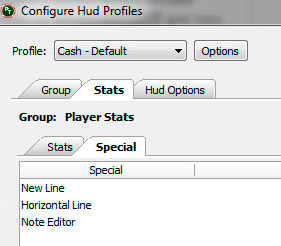
Здесь вы можете разделить статистику на несколько строк при помощи «New Line» или на несколько столбцов «Horizontal Line» и т.д.
В нижней правой вкладке, вы можете настроить параметры и цветовое отображение статистики.
Для примера возьмём статистику VPIP.
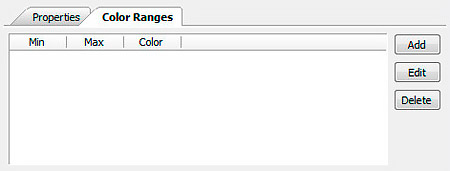
Нажимаем на «Add» и вписываем минимальные и максимальные показатели VPIP, присваиваем цвет (в нашем случае красный для тайтового игрока), жмём окей.
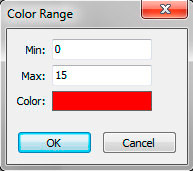
Теперь окно выглядит так.
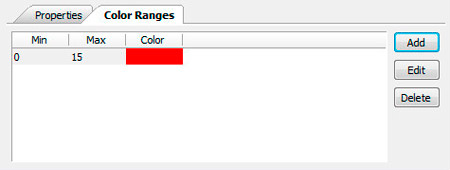
Проделываем такие же манипуляции для других типов игроков и получаем такую картину.
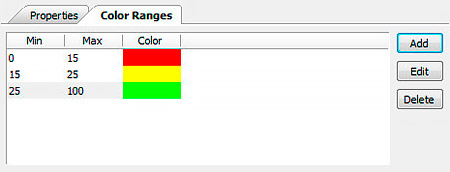
Теперь вы можете просто взглянуть на цвет статистики за столом и определить с кем вы играете.
Чтобы лучше узнать оптимальные значения различной статистики почитайте описание Poker Tracker.
Также мы рекомендуем, после окончания ознакомительного периода Poker Tracker купить, а не пользоваться пиратскими версиями.
Удачи в игре!

